|
Motiva.biz
Muhasebe işlemleri. |
Muhasebe modülü kullanılarak hesap planı
oluşturulabilinir ve muhasebe fişi
kesilebilinir. Yapılan bu işlemlerle ilgili
raporlar da bu bölümde mevcuttur.
- Hesap planı;
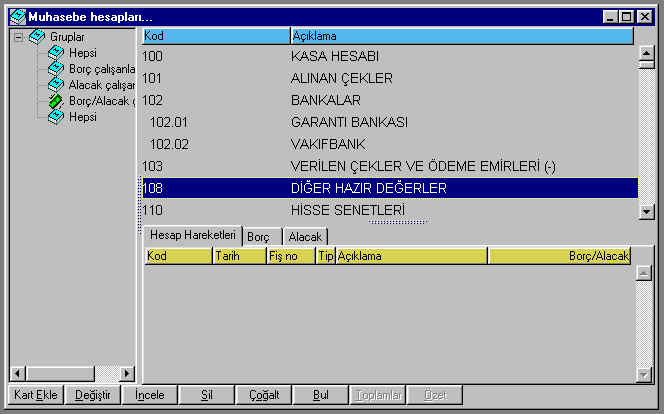
Hesap planı hesap kartlarından oluşur.
Hesap kartlarıyla ana hesaplar ve alt
hesaplar açılabilinir. Ana hesaplar ile
alt hesapları birbirinden ayıran seviye
ayırıcı " . "
(nokta) işaretidir. İstenilen
miktarda alt hesap açılabilinir. Yeni
bir hesap kartı açmak için Kart
Ekle tuşuna basınız. Hesap kodunu
ve ilgili bilgileri girdikten sonra Tamam
tuşu ile yeni hesap açınız. Hesap
kodu, listede üst hesabının altına
eklenecektir. İsteğe göre bazı
hesaplar detaylandırılırken diğerleri
ana hesaplar bazında veya daha üst
seviyeli alt hesap bazında
tutulabilinir. Her hesap altında aynı
seviyede alt hesap açmak zorunlu
değildir. Girilen ve işlem görmüş
hesaplarla ilgili toplamları Toplamlar
tuşunu kullanarak görebilirsiniz.
Hareket görmemiş hesaplar veya alt
hesabı bulunmayan hesaplar
silinebilinir.
Bu ekranda, ayrıca, istenen hesap
kartları, hesap filtresi kullanılarak
gruplandırılıp, ilgili hesaplara
hızlı ulaşım da sağlanabilir.
- Muhasebe fişleri;
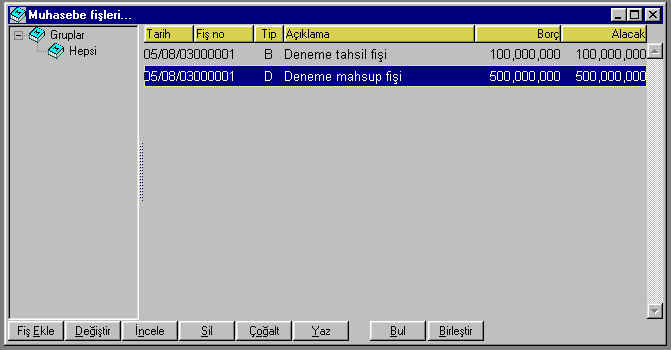
Dönem başı işlemlerinin girildiği
açılış fişi dışında ayrıca dört
değişik fiş ile muhasebe fişleri
sisteme işlenebilinir. Tahsil, tediye,
mahsup ve kapanış fişi olarak
adlandırılan bu fişlerden kapanış
fişi sene sonunda isterseniz otomatik
olarak oluşturulur.Fişlerde öncelikle
fiş no girilir. Tarih ve extra kod vb.
girildikten sonra, fiş satırları
girilmeye başlanılır. Hesap kodu
bilinmiyorsa veya listeden seçmek için *
tuşu kullanılabilinir.Satır
açıklaması ve extra kodu girildikten
sonra varsa miktar bilgisi ve borç veya
alacak hanesi girilir. Son alanda ENTER
tuşu ile bir sonraki alana
geçildiğinde o satır fişe
işlenecektir. Bu şekilde girilen
satırların toplam borç ve alacakları
eşit değilse istenen satır üzerine
gelinip bakiye eşitle tuşu ile o
satırda borç alacak eşitlenebilir.
Aynı şekilde istenen satır Sil
tuşu ile silinebilinir.
Ayrıca, istenen fişler fiş filtre
ekranı ile, gruplandırılıp, bu
fişlere daha sonra hızlı ulaşma
sağlanabilir.
Seçilen fiş veya fişlerin
yazdırılabilmesi için Yaz
tuşuna basılır. Muhasebe fişleri
yazıcı çıktıları istenen şablonda
ayarlanabilir; Örnek
-----------------------------8<----------------------------------
//MUHASEBE FİŞİ
//*TS=66
//*HS=20
//*PR=c:\aaa.txt
//*NP=\012
//*PE=\012
S
S @@@@@@@@@@@@@@@@@11
S Fis No:@@@@@@@@-1 Tarih : @@@@@@@2
S ExKod : @@@@@@@3
S ACIKLAMALAR:
S @@@@@@@@@@@@@@@@@@@@@@@@@@@@@@@@@@@@@@-14
S @@@@@@@@@@@@@@@@@@@@@@@@@@@@@@@@@@@@@@-15
S
S HESAP KODU VE ACIKLAMA DETAY BORC ALACAK
S ------------------------------------------- -------------- --------------- -----------------
H @@@@@@@@@@@@@@@@@@@@@@@@@@@@@@@@@@@@@@@@@-4 @@@@@@@@@@@@@@5 @@@@@@@@@@@@@@6 @@@@@@@@@@@@@@@@7
S --------------- -----------------
S Toplam: @@@@@@@@@@@@@@4 @@@@@@@@@@@@@@@@5
S
S Yanlız @@@@@@@@@@@@@@@@@@@@@@@@@@@@@@@@@@@@@@@@@@@@@@@@@@@@@@@@@@@@@-9
S
S IMZA:
----------------------------------8<--------------------------------
//*TS=66 satırı, bir sayfada toplam 66 satır basılabildiğini ifade eder.
//*HS=20 satırı, bir sayfada toplam 20 muhasebe hareketinin yazılacağını ifade eder.
//*PR=LPT1 satırı , bu şablonla basılan fişin LPT1'den yazdırılacağını ifade eder.
//*NP=\012 bir sonraki sayfaya atlama komutudur.
//*PE=\012 basım sonunda yazıcıya gönderilecek koddur.
Kullanılan alan numaraları şunlardır:
Sabir alanlar:(S)
BELGE_NO 1
BELGE_TARIHI 2
BELGE_EXKOD 3
BELGE_BORC 4
BELGE_ALACAK 5
BELGE_BORC_SISTEM_DVZ 6
BELGE_ALACAK_SYSTEM_DVZ 7
BELGE_YEV_NO 8
BELGE_BORC_YAZIILE 9
BELGE_ALACAK_YAZIILE 10
BELGE_TURU 11
BELGE_SISTEM_DVZ_KURU 12
KULLANICI_OZEL 13
BELGE_ACIKLAMA 14 //14-15 arasi muhasebe aciklama satirlari
BELGE_SITEID 20
Hareketli alanlar için:(H)
HESAP_KODU 1
HESAP_ADI 2
SATIR_ACIKLAMA 3
HESAP_KOD_ADI_ACIKLAMA 4
SATIR_TUTARI 5 //detay anlaminda
SATIR_BORC 6
SATIR_ALACAK 7
SATIR_BORC_SISTEM_DVZ 8
SATIR_ALACAK_SISTEM_DVZ 9
SATIR_EXKOD 10
SATIR_BORC_MIK 11
SATIR_ALACAK_MIK 12
- Kur farkı hesaplatma;
Dövizli yapılan bir işlem neticesi
oluşan muhasebe işlemlerinde, işlemin
yapıldığı tarihteki ilgili döviz
kuru kullanılır. Yapılan işlemler
neticesi, zamanla muhasebe hareketleri
kontrol edildiğinde dövizli yapılan
işlemlerden dolayı, hesap bakiyelerinin
olması gerkenden az yada çok olduğu
görülecektir. Bunun sebebi, döviz
kurlarının artması veya azalması
neticesi, yerel para biriminden
değerlerinin artış veya azalma
göstermesidir. Bu artış veya azalma
kur farkı hesabını ifade eder.
Sistem, baz olarak verilmiş bir
tarihteki döviz kuru ile işlem
tarihlerindeki kur değerleri
farklarının hesap bazlı toplamlarını
hesaplayarak kur farkı fişini
oluşturur. Kur farkı
çalıştırıldığında, öncelikle
hesap kartı filtresi gelir. Hangi
hesaplar için kur farkı
hesaplatacaksanız burada seçiniz. Daha
sonra muhasebe hareket filtresi ekranı
gelir ve hangi tarihli ve işlemler için
hesaplama yapılacaksa seçilir ve hangi
döviz türü için ve baz tarihi
belirtilerek kur farkı hesaplatma
işlemi başlatılır ve neticede, eğer
varsa, kur farkı oluşturulur ve fiş
olarak sisteme aktarılır.
- Muhasebeleştirme;
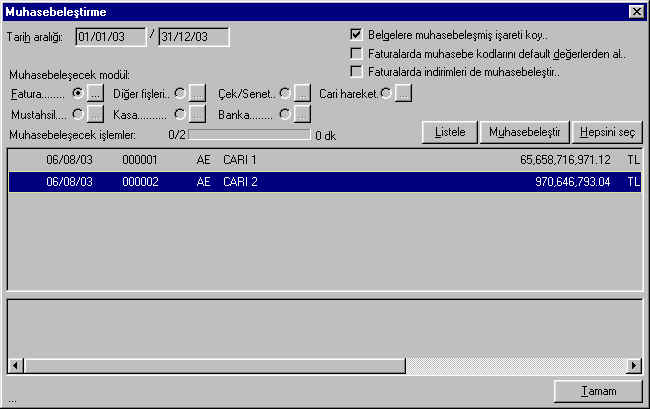
Muhasebe modulu dışındaki yapılan
işlemler neticesi oluşturulması
gereken muhasebe fişleri, bu ekranda
yapılmalıdır. Muhasebeleştirme
işlemi, ilgili program modullerinde
açılan kartlarda veya default girilen
bir muhasebe bağlantı kodları
vasıtasıyla, yapılan işlemleri
muhasebeştirir.
Bu ekranda, muhasebeştirilecek belgeler
tarih aralığı verilerek sadece bir
tarih aralığındaki belgeler
işlenebilir. Daha sonra
muhasebeştirilecek modul seçildiğinde,
Listele tuşu ile o modulde
muhasebeştirilebilecek belgeler
listelenir. Listeden, istenen belgeler
tek tek seçilebileceği gibi, toplu
olarak ta seçilerek, Muhasebeleştir
tuşu ile muhasebeleştirme işlemi
yapılır. Muhasebeleştirme işlemi, her
modulde, her kartta girilen bağlantı
kodları ile değil de, default muhasebe
kodları ile yapılması istenirse,
ilgili seçenek seçilir.
Muhasebeleştirme işleminde, eğer
ilgili belge için muhasebe kodu yok veya
girilmemiş ise, alt taraftaki listeye
açıklaması gelir. Kullanıcının bu
muhasebe kod eksik belgeler için
muhasebe kodlarını girmesi gerekir.
- Yeniden numaralama;
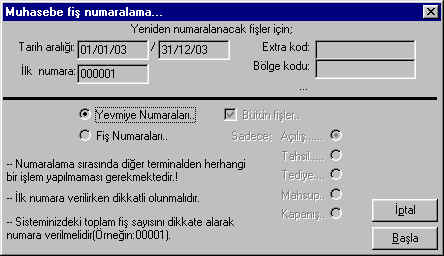
Yeniden numaralama ile, sistemde girilen
fişler yeniden numaralanabilir.
Numaralandırma fiş numaraları veya
yevmiye madde numaralaması şeklinde
olabilir. İstenen tarih aralığı
seçilerek sadece o aralıktaki fişler
numarlandırılabilinir. İstenirse
sadece belli bir extra kod veya bölge
kodundaki fişler
numaralandırılabilinir. Ayrıca
muhasebe fişleri, türlerine göre ayrı
ayrı da numaralandırılabilinir.
- Resim defter basımı;

Muhasebe işlemleri neticesi, basılması
gereken resmi defterler, bu ekran
vasıtasıyla basılabilinir. Burada
Defter-i Kebir ve Yevmiye Defteri
basılabilinir. Basım işleminden önce,
basımın kaç sayfa tutacağı
hesaplatılabilinir. Basımın, sürekli
form yazıcılar ile istenen port
üzerinden yapılabilinir. Resmi defter
basımında dikkat edilecek bir husus
şudur. Resmi defterler, sıralı ve
numaralanmış sayfalara basılır ve
arada eksik veya tutarsız bilgi içeren
sayfaların olmaması gerekir. Eğer
basacağınız sayfa çoksa ve, basım
sırasında elektrik kesilmesi, yazıcı
sıkışması gibi problemler yaşama
ihtimaliniz varsa Yazıcı PORT'u kısmına
bir dosya ismi giriniz, örneğin;
c:\resmi.txt gibi..
Daha sonra MS-DOS Komut
İstemi penceresini açıp,
copy komutu ile dosyayı yazıcı portuna
gönderiniz.
 |
Bu işlem ile
oluşturduğunuz resmi.txt
dosyası yazıcıya gönderilir.
Yazım sırasında herhangi bir
aksaklık çıkarsa, sistem
yeniden açıldığında, yazım
nerede kaldı ise, o kısma kadar
resmi.txt dosyası bir editörle
açılıp silinebilinir ve kalan
kısım yeniden aynı copy komutu
ile yazıcıya gönderilir. |
- Muhasebe hesap aktarma;

Bu işlem ile, istenen muhasebe kodu
hareketleri yeni bir koda aktarılır.
- Muhasebe bağlantı kodları;
KDV Muhasebe kodları;
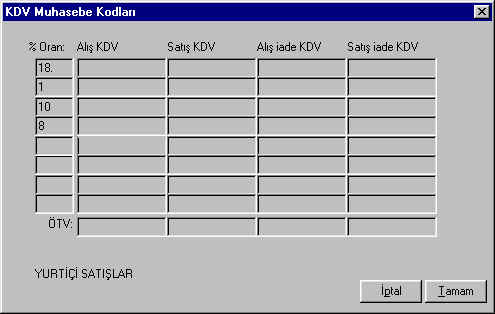
Bu kısımda değişik KDV oranlarına
karşılık gelen muhasebe kodları
girilir. Ayrıca ÖTV uygulaması da
kullanılıyorsa burada ilgili muhasebe
kodları girilir.
Default muhasebe kodları;
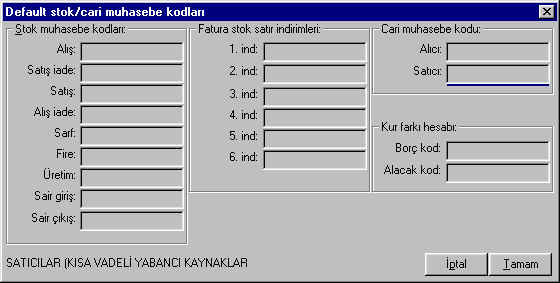
Muhasebeleştirme işleminde, istenirse
kullanılabilecek, default değerler
burada girilir.
Çek/Senet muhasebe kodları;

Burada çek/senet/kk modulu için gerekli
muhasebe kodları girilir.
Fatura altı indirim muhasebe
kodları;
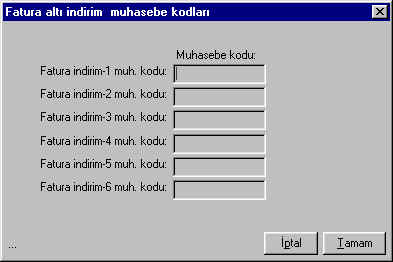
Faturalarda, yapılan genel indirimlerin
muhasebeye hangi kodlardan atılacağı
burada tanımlanır. Muhasebeleştirme
servisinde, eğer indirimler ayrı ayrı
muhasebeşsin seçeneği seçildi ise,
burada girilen muhasebe kodları
kullanılır. Eğer indirimler ayrı
ayrı muhasebeleştirilirse, burada
tanımlı muhasebe kodlarına işlem
yapılır.
- Beyanname tasarımı
ve basımı
- Mali tablo tasarımı
ve basımı
|